อาจเป็นเพราะตลับผงหมึกผิดพลาด
- ถ้าคุณ เครื่องพิมพ์กำลังพิมพ์เฉดสีดำทั่วทั้งหน้า อาจเป็นเพราะมีสิ่งสกปรกสะสมอยู่
- คุณสามารถแก้ไขปัญหานี้ได้โดยเปลี่ยนตลับผงหมึก
- อีกวิธีหนึ่งที่แน่นอนคือการเรียกใช้ตัวแก้ไขปัญหาเครื่องพิมพ์

เอ็กซ์ติดตั้งโดยคลิกที่ไฟล์ดาวน์โหลด
- ดาวน์โหลด Outbyte Driver Updater
- เปิดใช้งานบนพีซีของคุณ เพื่อค้นหาไดรเวอร์ที่มีปัญหาทั้งหมด
- หลังจากนั้นคลิก อัปเดต & ปรับใช้ เลือกไว้ เพื่อรับไดรเวอร์เวอร์ชันล่าสุด
- ดาวน์โหลด OutByte Driver Updater แล้ว 0 ผู้อ่านในเดือนนี้
ไม่ใช่เรื่องแปลกเลยแม้แต่น้อย เครื่องพิมพ์เลเซอร์ที่ดีที่สุด เพื่อทิ้งรอยดำไว้บนผลงานที่พิมพ์ออกมา สิ่งนี้ทำให้ผู้ใช้สงสัยว่าทำไมเครื่องพิมพ์ของพวกเขาถึงพิมพ์เฉดสีดำ/รอยเปื้อนทั่วทั้งหน้า
แม้ว่าสิ่งนี้อาจเกิดจากปัจจัยต่างๆ กัน แต่จริงๆแล้วมันแก้ไขได้ง่าย และเราจะแสดงวิธีแก้ไขให้คุณในคู่มือนี้
ทำไมเครื่องพิมพ์ของฉันถึงพิมพ์เป็นรอยเปื้อนสีดำ
ด้านล่างนี้เป็นสาเหตุบางประการที่ทำให้เครื่องพิมพ์ของคุณพิมพ์เฉดสีดำ/รอยเปื้อนทั่วทั้งหน้า:
- เครื่องพิมพ์เลเซอร์สกปรก: หากเครื่องพิมพ์ของคุณมีเส้นสีดำ อาจเป็นเพราะเครื่องพิมพ์เลเซอร์สกปรก การทำความสะอาดอย่างล้ำลึกควรทำที่นี่
- ตลับผงหมึกผิดพลาด: ในบางกรณี เครื่องพิมพ์เลเซอร์ HP ของคุณอาจมีจุดบนกระดาษเนื่องจากตลับผงหมึกเสีย คุณต้องเปลี่ยนใหม่เพื่อแก้ไขปัญหา
ฉันจะทำอย่างไรถ้า เครื่องพิมพ์ของฉันพิมพ์เฉดสีดำทั่วทั้งหน้าหรือไม่
1. ทำความสะอาดเครื่องพิมพ์เลเซอร์
- ลองทำความสะอาดเครื่องพิมพ์เลเซอร์ที่ทิ้งรอยดำบนผลงานพิมพ์ ในการทำเช่นนั้น ให้ปิดเครื่องพิมพ์ที่ผนังก่อน
- นำตลับผงหมึกออกตามที่ระบุไว้ในคู่มือของเครื่องพิมพ์
- เช็ดผงหมึกออกจากตลับหมึกด้วยผ้าผงหมึก
- จากนั้นค่อยๆ เช็ดด้านในเครื่องพิมพ์ด้วยผ้าผงหมึกสี่เหลี่ยมเพื่อเช็ดผงหมึกส่วนเกินและสิ่งสกปรกอื่นๆ ออกจากพื้นผิวด้านใน อีกทางเลือกหนึ่ง ผู้ใช้ที่มีเครื่องดูดผงหมึกสามารถใช้เครื่องดูดฝุ่นเหล่านั้นเพื่อทำความสะอาดภายในเครื่องพิมพ์ได้

- เช็ดลูกกลิ้งของเครื่องพิมพ์และสายพานส่งกระดาษ (ถ้ามี) ด้วยผ้าที่ไม่มีขน
- ผู้ใช้ยังสามารถทำความสะอาดชิ้นส่วนที่ซับซ้อนมากขึ้น เช่น สายเคเบิล ด้วยไอโซโพรพิลแอลกอฮอล์และสำลีก้าน
- หลังจากนั้น ให้ใส่ตลับผงหมึกกลับเข้าไปในเครื่องพิมพ์
- เสียบปลั๊กเครื่องพิมพ์กลับเข้าที่ จากนั้นลองพิมพ์อีกครั้ง
- คีย์ Backspace ไม่ทำงานใช่ไหม วิธีแก้ไขและทางเลือกอื่น
- ปุ่ม CTRL ไม่ทำงาน? วิธีเปิดใช้งาน & ทางเลือก
2. เปลี่ยนตลับผงหมึก

ผู้ใช้บางรายอาจต้องเปลี่ยนตลับผงหมึกที่รั่วเมื่อมีรอยดำปรากฏขึ้นบนหน้าที่พิมพ์ ในการตรวจสอบว่าตลับหมึกรั่วหรือไม่ ให้นำออกจากเครื่องพิมพ์
จากนั้นวางตลับหมึกลงบนกระดาษ A4 เปล่า เขย่าหรือแตะตลับหมึกเล็กน้อยเพื่อดูว่าหมึกพิมพ์ออกมาบนกระดาษหรือไม่ หากเป็นเช่นนั้น ให้หาตลับผงหมึกใหม่แล้วใส่เข้าไปในเครื่องพิมพ์
3. เปิดตัวแก้ไขปัญหาเครื่องพิมพ์
- ตัวแก้ไขปัญหาเครื่องพิมพ์ Windows 10 อาจทำให้เข้าใจว่าทำไมเครื่องพิมพ์จึงทิ้งรอยดำไว้ และอาจให้วิธีแก้ปัญหาบางอย่างด้วย ในการเปิดเครื่องมือแก้ปัญหานั้น ให้กดปุ่ม หน้าต่าง คีย์ + ส ปุ่มลัดซึ่งจะเปิดช่องค้นหา
- ป้อน 'troubleshooter' เป็นคำค้นหา จากนั้นคลิก Troubleshoot settings
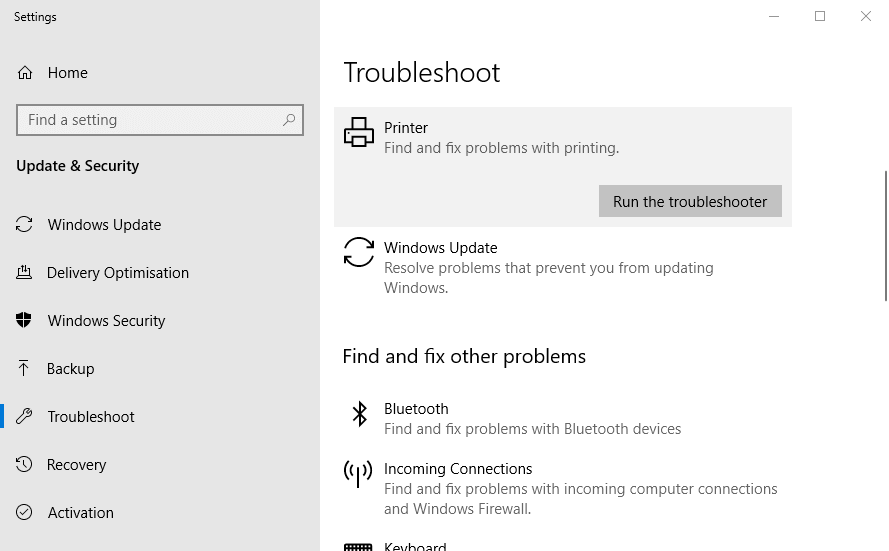
- คลิกเครื่องพิมพ์ในการตั้งค่า
- กด เรียกใช้ตัวแก้ไขปัญหานี้ ปุ่มเพื่อเปิดตัวแก้ไขปัญหาที่แสดงด้านล่างโดยตรง

- จากนั้นเลือกเครื่องพิมพ์ที่จะแก้ไข แล้วคลิก ต่อไป ปุ่ม. ทำตามขั้นตอนการแก้ไขปัญหาที่รวมอยู่ในเครื่องมือแก้ปัญหา
ด้วยเหตุนี้ เราจึงสามารถสรุปคำแนะนำเกี่ยวกับเครื่องพิมพ์ที่พิมพ์เฉดสีดำทั่วหน้าได้ คุณควรจะสามารถแก้ไขปัญหานี้ได้ดีด้วยวิธีแก้ไขในนั้น
ถ้าคุณ เครื่องพิมพ์เลเซอร์กำลังพิมพ์เงาสีดำตรวจสอบคำแนะนำโดยละเอียดของเราเพื่อแก้ไขอย่างรวดเร็ว
อย่าลังเลที่จะแจ้งให้เราทราบวิธีแก้ปัญหาที่ช่วยคุณแก้ไขปัญหานี้ในความคิดเห็นด้านล่าง
![การพิมพ์ค้างอยู่ที่สพูลใน Windows 10 [BEST SOLUTIONS]](/f/48bc79d1efbbe1dd0e3f199b590d8cd4.jpg?width=300&height=460)

